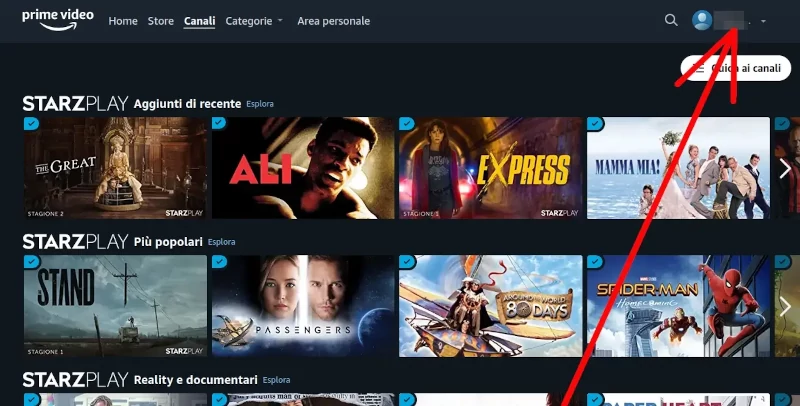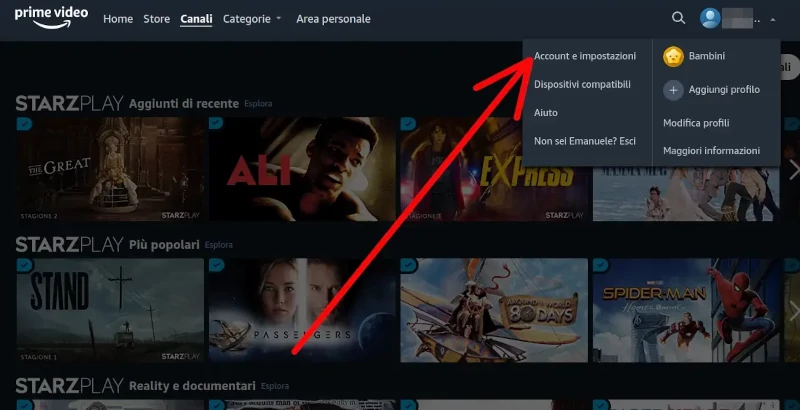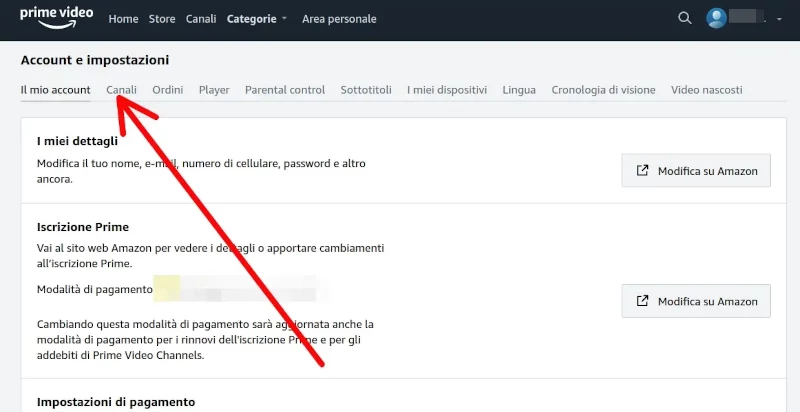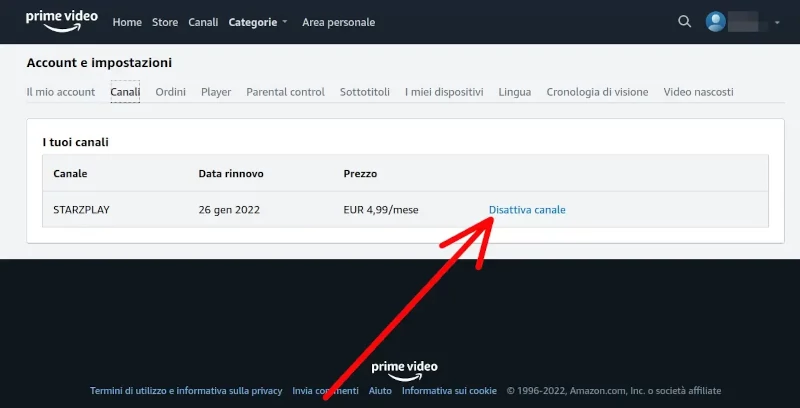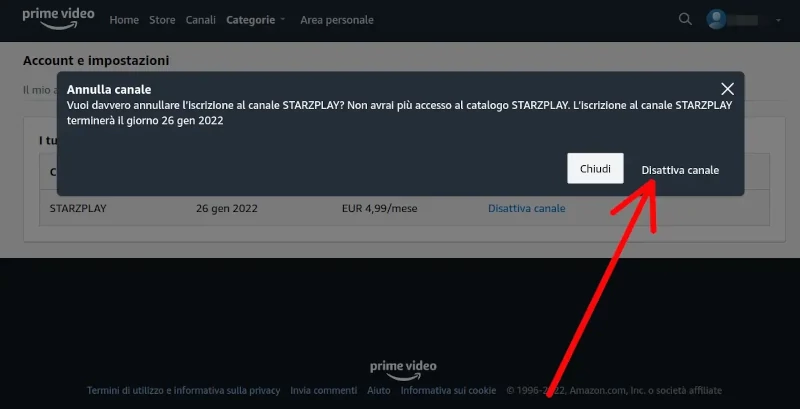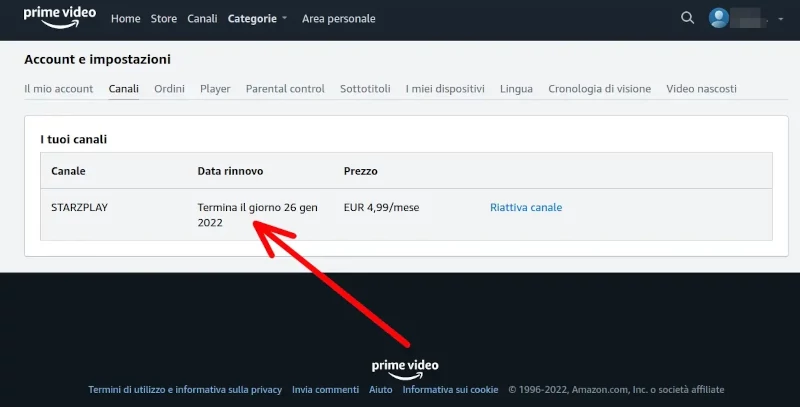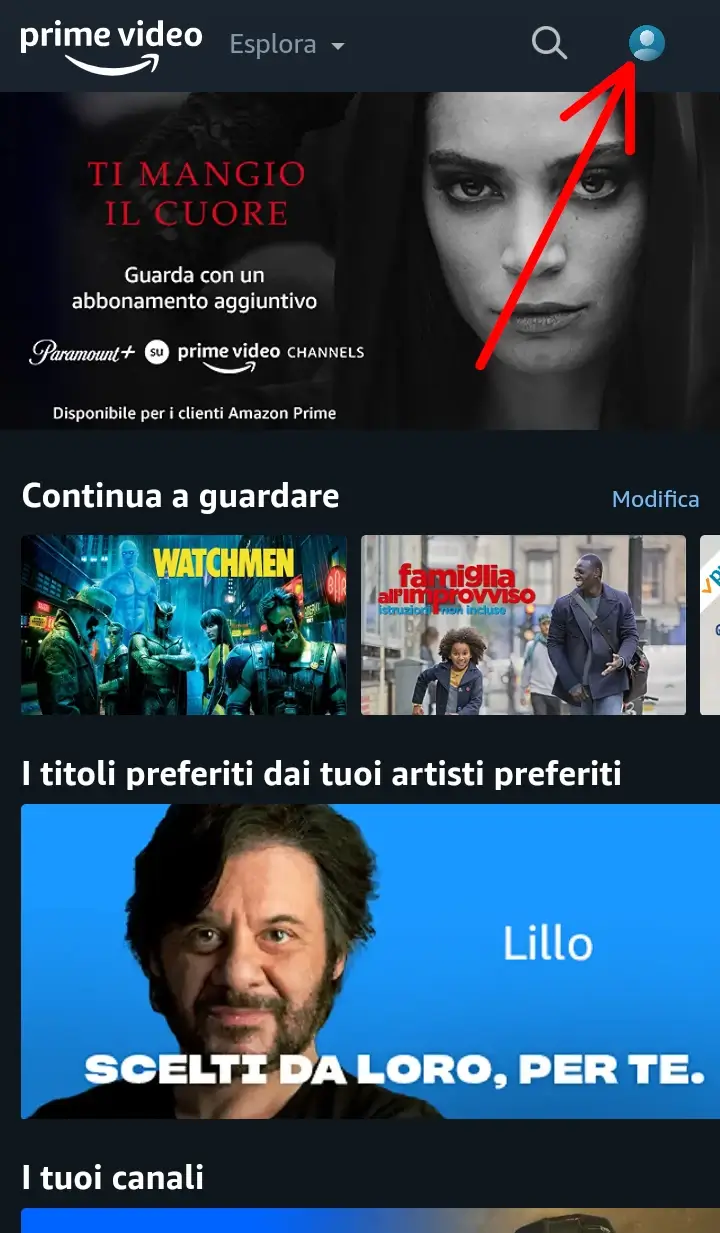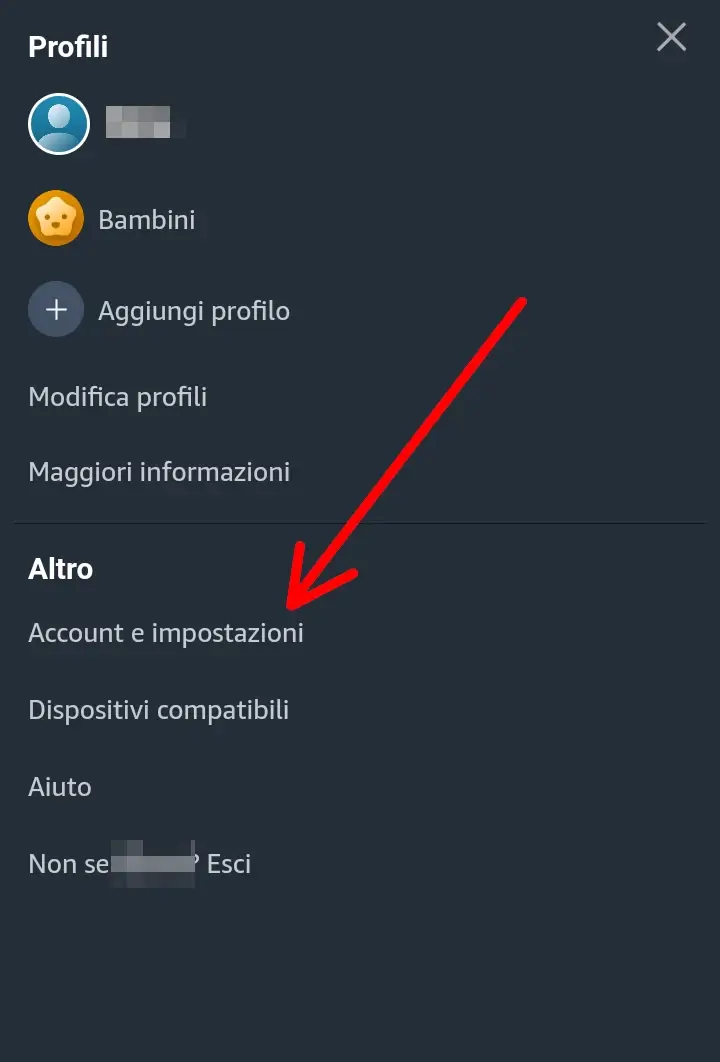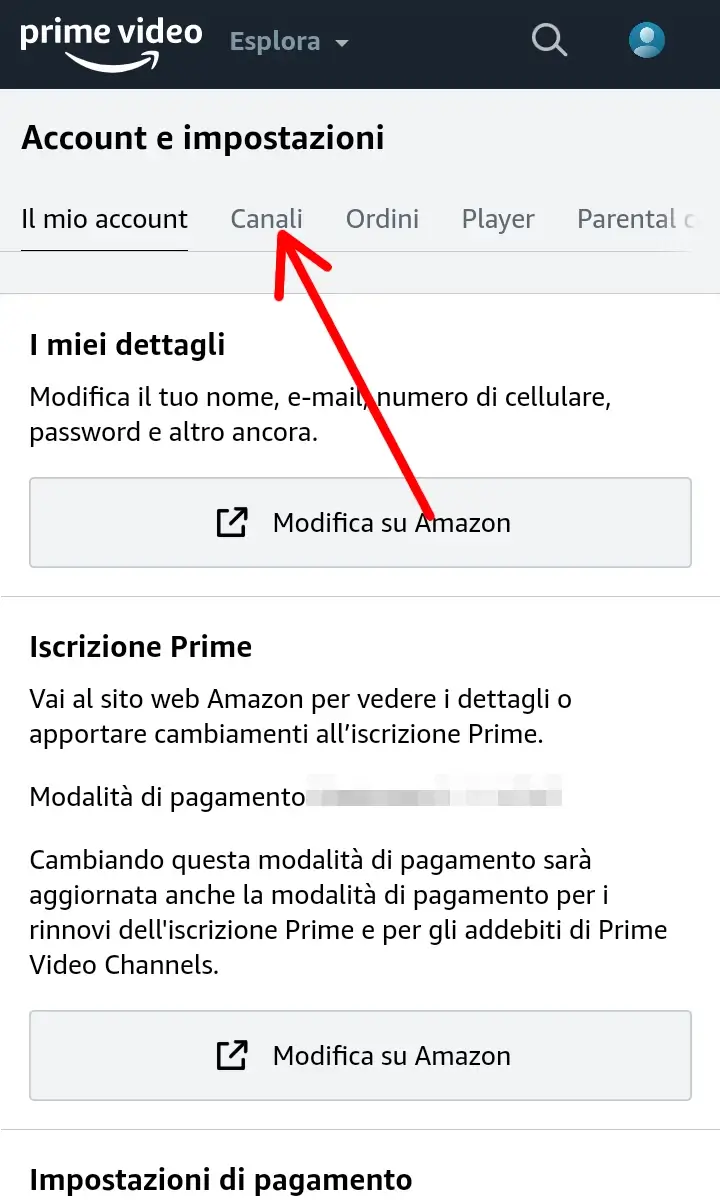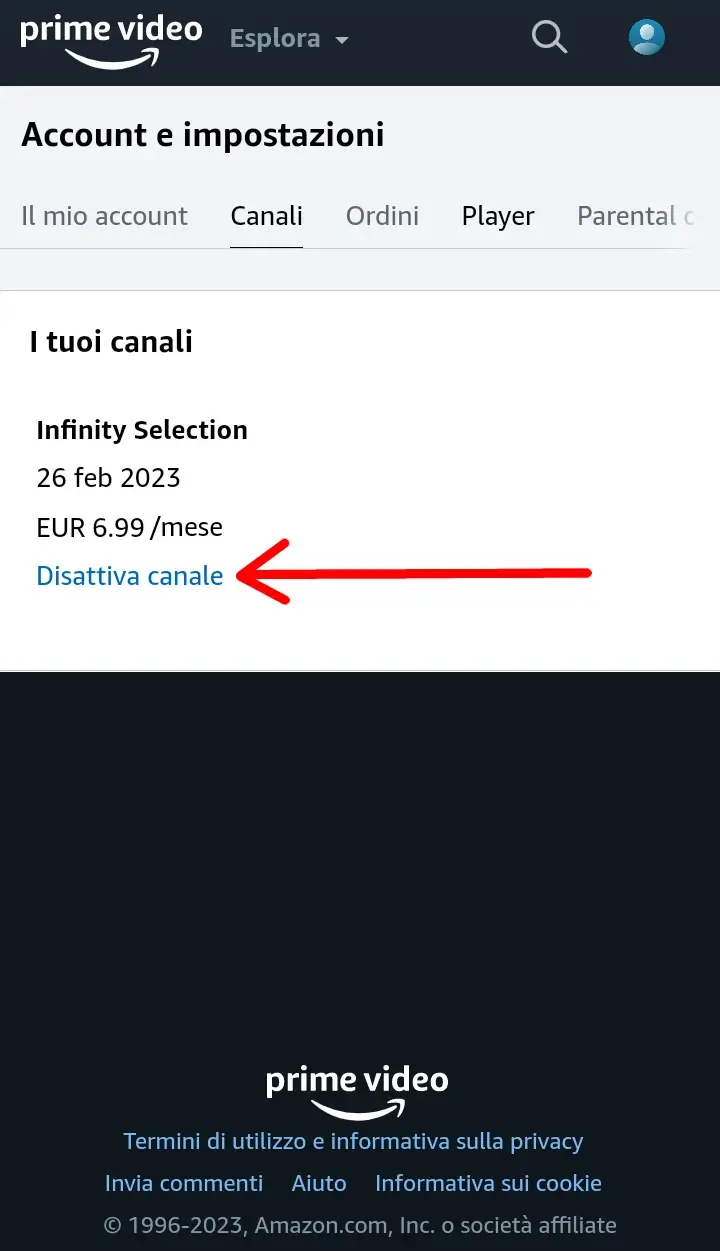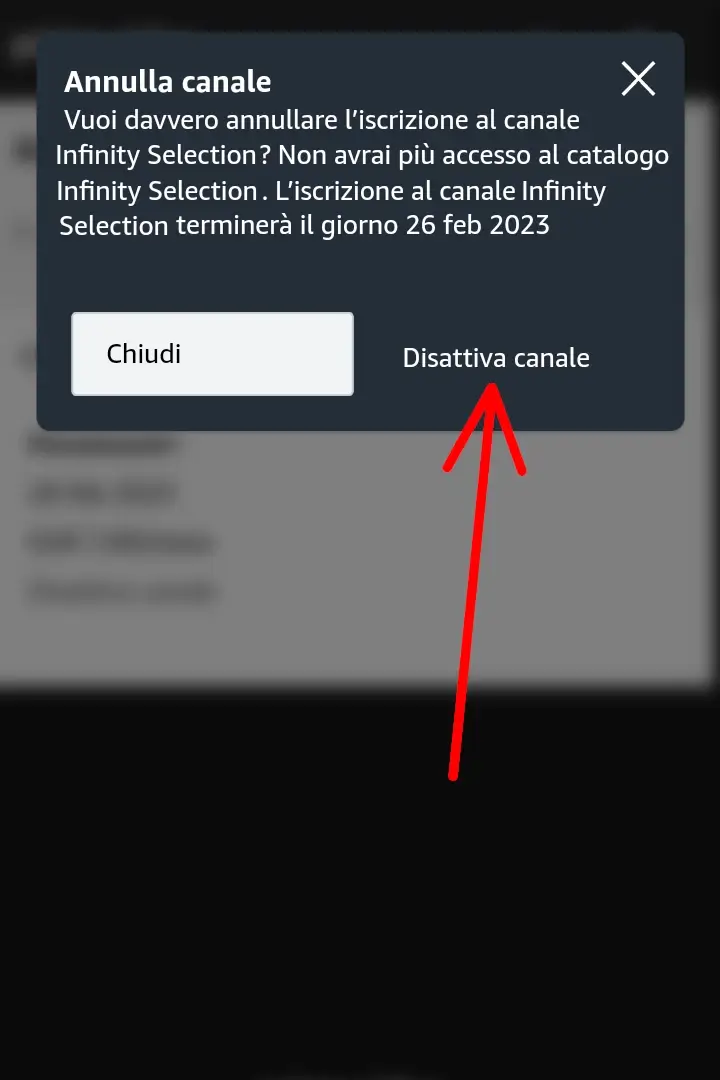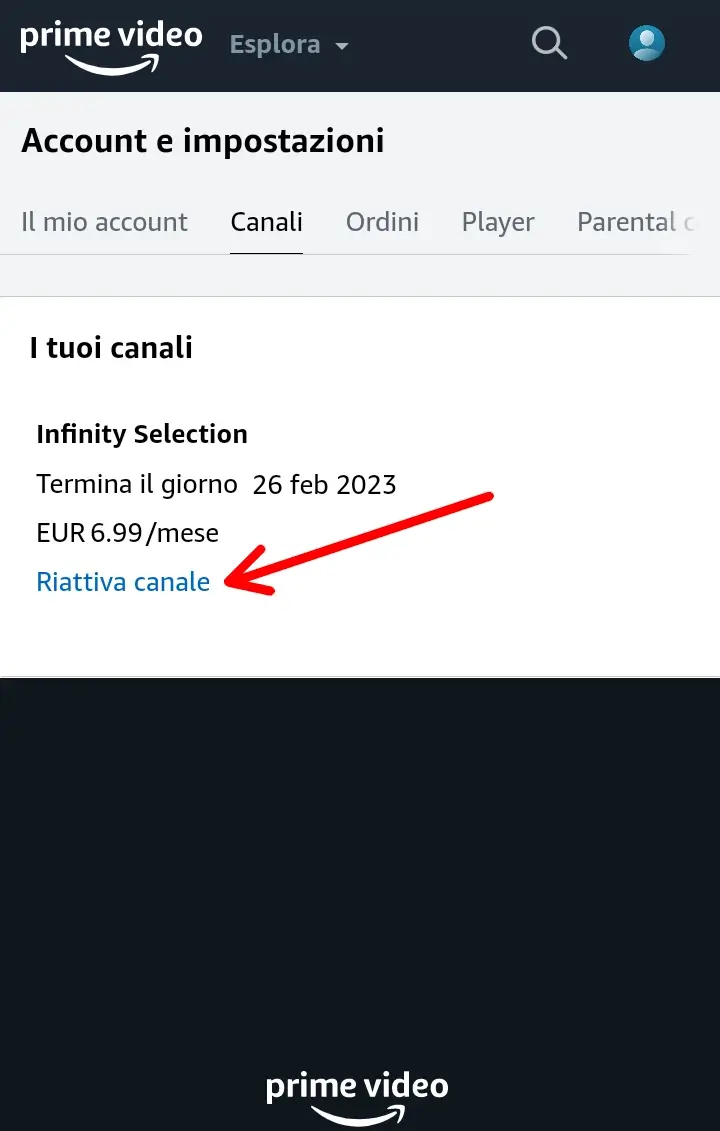Hai sottoscritto un abbonamento a uno dei Channels aggiuntivi di Prime Video? Come StarzPlay, History Channel, Crime Investigation, Anime Generation, Discovery Plus, Infinity Selection, Mubi, Lionsgate+, Juventus Tv, Inter Tv, Mgm, e tutti gli altri, che si rinnovano automaticamente se non disattivati? Se vuoi disattivare i canali a pagamento di Prime Video, sei nel posto giusto! Vediamo come Disdire l’abbonamento ai Channels di Prime Video da Computer, Smartphone e Smart Tv.
Disattivare canali dal Computer
Se vuoi utilizzare il computer, puoi usare i passaggi che trovi nella Slideshow qui sotto. Manda avanti o indietro i passaggi usando le frecce e leggi la descrizione sottostante.
Disattivare canali da Smartphone e Tablet
Per disattivare i canali aggiuntivi a pagamento di Prime Video usando il telefono o il tablet, puoi seguire i passaggi che vediamo di seguito. Manda avanti la Slideshow con le immagini e le descrizioni sottostanti dei 6 passaggi.
Disattivare canali Da Smart TV, Tv Stick e Tv Box
Purtroppo, come abbiamo detto per la procedura da Smartphone, non è possibile gestire gli abbonamenti direttamente dall'applicazione Prime Video installata sul tuo Tv, Chiavetta streaming o Tv Box, ma è necessario recarsi sul sito tramite il browser internet. Per disattivare l'abbonamento quindi, ti conviene utilizzare la procedura da computer o smartphone.
Se non hai questi dispositivi, o comunque vuoi farlo dalla Tv, devi utilizzare il Browser internet integrato, che ad esempio sulle Android Tv è Chrome, e su Fire Tv Stick si chiama Silk. Una volta aperto il browser, devi andare sul Sito di Prime Video ed eseguire la procedura seguendo i passaggi per computer che trovi nei paragrafi precedenti.
Assistenza Prime Video Channels
Per l'assistenza diretta di Prime Video riguardo i canali aggiuntivi in abbonamento, puoi visitare la pagina Assistenza Prime Video Channels. Per avere informazioni in generale sul servizio Prime Video, puoi visitare la Pagina di Assistenza Prime Video.
Se la guida ti è stata utile, puoi dimostrare il tuo apprezzamento iscrivendoti al nostro Canale Youtube, dove le guide diventano Video Guide. Oppure mettendo mi piace alla nostra Pagina Facebook, dove puoi anche contattarci per eventuali dubbi o farci sapere com'è andata. In alternativa, trovi tutti i metodi per contattarci alla Pagina Contatti.